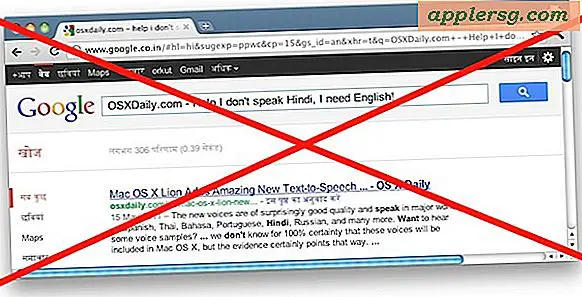Dual Boot OS X 10.9 Mavericks et OS X 10.8
 La configuration d'un environnement à double démarrage pour OS X Mavericks et OS X 10.8 (ou même 10.7 et 10.6 si vous utilisez une ancienne version de Mac OS X) est facile et permet une nouvelle installation de Mavericks pour tester et développer avec . Parce que l'installation d'origine d'OS X reste intacte, c'est aussi le moyen le plus sûr de faire exécuter une version d'essai à Mavericks, ce qui est parfait pour exécuter les Preview Preview ou si vous n'êtes pas encore prêt à utiliser OS X 10.9 à plein temps.
La configuration d'un environnement à double démarrage pour OS X Mavericks et OS X 10.8 (ou même 10.7 et 10.6 si vous utilisez une ancienne version de Mac OS X) est facile et permet une nouvelle installation de Mavericks pour tester et développer avec . Parce que l'installation d'origine d'OS X reste intacte, c'est aussi le moyen le plus sûr de faire exécuter une version d'essai à Mavericks, ce qui est parfait pour exécuter les Preview Preview ou si vous n'êtes pas encore prêt à utiliser OS X 10.9 à plein temps.
Vous n'avez pas besoin d'un autre disque dur pour pouvoir faire cela, vous utilisez plutôt l'espace inutilisé sur le disque existant pour créer une nouvelle partition qui exécute le système d'exploitation alternatif. Ce processus peut être complété à partir d'un lecteur de démarrage Mavericks si désiré, et l'utilisation d'un tel programme d'installation USB tend à empêcher toute erreur potentielle avec l'utilitaire de disque (plus sur les erreurs courantes que vous pouvez rencontrer au bas de cet article) .
Assurez-vous de sauvegarder le Mac avant de modifier la table de partition, le plus simple est de démarrer Time Machine immédiatement plutôt que d'attendre que la sauvegarde planifiée ait lieu. Laissez cela compléter avant de commencer.
Partitionnement et installation de Mavericks OS X pour un Mac à double démarrage
- Lancer Utilitaire de disque, à partir de / Applications / Utilitaires /
- Sélectionnez le disque dur dans le menu de gauche, puis choisissez l'onglet "Partition"
- Cliquez sur le bouton [+] plus pour ajouter une nouvelle partition, dimensionnez-la à au moins 12 Go et nommez-la comme logique, comme "Mavericks", puis cliquez sur "Appliquer"
- Quittez l'Utilitaire de disque lorsque vous avez terminé, puis lancez l'application "Installer OS X 10.9" à partir du dossier / Applications /
- Dans le menu d'installation, choisissez la partition "Mavericks" que vous avez créée comme lecteur de destination, puis choisissez Installer (vous devrez peut-être cliquer sur "Afficher tous les disques" pour que la partition apparaisse)


OS X Mavericks va installer et, une fois terminé, démarrera directement dans 10.9.
Pour basculer entre les versions OS X, redémarrez le Mac et maintenez la touche Option enfoncée, puis choisissez la partition à partir de laquelle vous souhaitez démarrer. Vous remarquerez que le menu de démarrage initial n'affiche pas la version OS X. C'est pourquoi il est important de nommer les partitions quelque peu explicatives, comme "Mavericks". Vous pouvez également modifier le disque de démarrage en accédant à «Disque de démarrage» dans les Préférences Système et en sélectionnant la partition OS X à utiliser, l'option du panneau de préférences affichera les versions OS X pour chaque partition.
Tout le processus devrait fonctionner sans problème, mais si Disk Utility renvoie une erreur, il s'agira probablement du message "Impossible de démonter le disque" ou d'un message "Échec de la partition". Les deux nécessitent un redémarrage et des méthodes légèrement différentes. être atténué en utilisant un disque d'installation USB plutôt que d'essayer de partitionner à partir du lecteur de démarrage actif.